本文分享自华为云社区《[Python图像处理] 十二.图像几何变换之图像仿射变换、图像透视变换和图像校正-云社区-华为云》,作者: eastmount 。
一.图像仿射变换
图像仿射变换又称为图像仿射映射,是指在几何中,一个向量空间进行一次线性变换并接上一个平移,变换为另一个向量空间。通常图像的旋转加上拉升就是图像仿射变换,仿射变换需要一个M矩阵实现,但是由于仿射变换比较复杂,很难找到这个M矩阵。
OpenCV提供了根据变换前后三个点的对应关系来自动求解M的函数——cv2.getAffineTransform(pos1,pos2),其中pos1和pos2表示变换前后的对应位置关系,输出的结果为仿射矩阵M,接着使用函数cv2.warpAffine()实现图像仿射变换。图5-14是仿射变换的前后效果图。
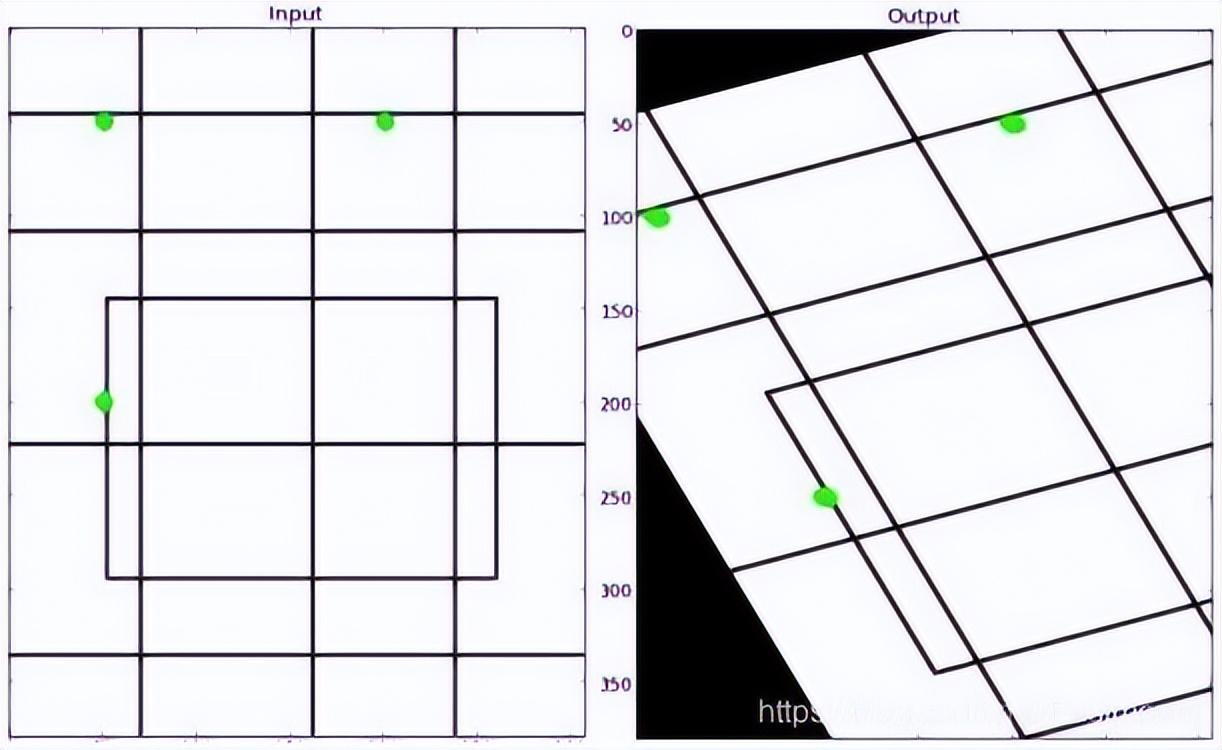
图像仿射变换的函数原型如下:
M = cv2.getAffineTransform(pos1,pos2)
- pos1表示变换前的位置
- pos2表示变换后的位置
cv2.warpAffine(src, M, (cols, rows))
- src表示原始图像
- M表示仿射变换矩阵
- (rows,cols)表示变换后的图像大小,rows表示行数,cols表示列数
实现代码如下所示:
#encoding:utf-8import cv2import numpy as npimport matplotlib.pyplot as plt#读取图片src = cv2.imread('test.bmp')#获取图像大小rows, cols = src.shape[:2]#设置图像仿射变换矩阵pos1 = np.float32([[50,50], [200,50], [50,200]])pos2 = np.float32([[10,100], [200,50], [100,250]])M = cv2.getAffineTransform(pos1, pos2)#图像仿射变换result = cv2.warpAffine(src, M, (cols, rows))#显示图像cv2.imshow("original", src)cv2.imshow("result", result)#等待显示cv2.waitKey(0)cv2.destroyAllWindows()输出效果图如下所示:
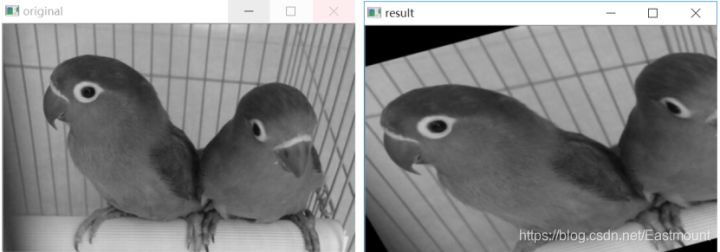
二.图像透视变换
图像透视变换(Perspective Transformation)的本质是将图像投影到一个新的视平面,同理OpenCV通过函数
cv2.getPerspectiveTransform(pos1,pos2)构造矩阵M,其中pos1和pos2分别表示变换前后的4个点对应位置。得到M后在通过函数cv2.warpPerspective(src,M,(cols,rows))进行透视变换。
图像透视变换的函数原型如下:
M = cv2.getPerspectiveTransform(pos1, pos2)
- pos1表示透视变换前的4个点对应位置
- pos2表示透视变换后的4个点对应位置
cv2.warpPerspective(src,M,(cols,rows))
- src表示原始图像
- M表示透视变换矩阵
- (rows,cols)表示变换后的图像大小,rows表示行数,cols表示列数
代码如下:
#encoding:utf-8import cv2import numpy as npimport matplotlib.pyplot as plt#读取图片src = cv2.imread('test01.jpg')#获取图像大小rows, cols = src.shape[:2]#设置图像透视变换矩阵pos1 = np.float32([[114, 82], [287, 156], [8, 322], [216, 333]])pos2 = np.float32([[0, 0], [188, 0], [0, 262], [188, 262]])M = cv2.getPerspectiveTransform(pos1, pos2)#图像透视变换result = cv2.warpPerspective(src, M, (190, 272))#显示图像cv2.imshow("original", src)cv2.imshow("result", result)#等待显示cv2.waitKey(0)cv2.destroyAllWindows()输出结果如下图所示:
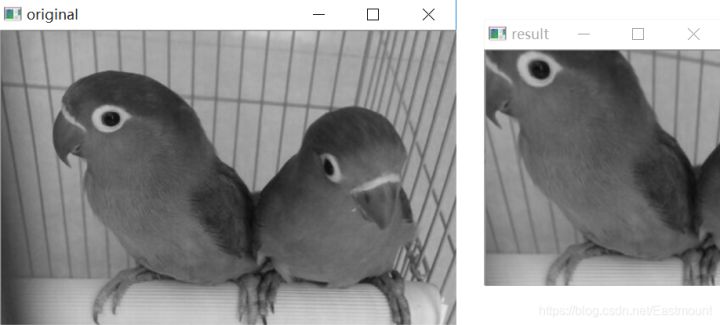
三.基于图像透视变换的图像校正
下面参考 t6_17大神 的文章,通过图像透视变换实现图像校正功能。
假设现在存在一张A4纸图像,现在需要通过调用图像透视变换校正图像。

代码如下所示:
#encoding:utf-8import cv2import numpy as npimport matplotlib.pyplot as plt#读取图片src = cv2.imread('test01.jpg')#获取图像大小rows, cols = src.shape[:2]#将源图像高斯模糊img = cv2.GaussianBlur(src, (3,3), 0)#进行灰度化处理gray = cv2.cvtColor(img,cv2.COLOR_BGR2GRAY)#边缘检测(检测出图像的边缘信息)edges = cv2.Canny(gray,50,250,apertureSize = 3)cv2.imwrite("canny.jpg", edges)#通过霍夫变换得到A4纸边缘lines = cv2.HoughLinesP(edges,1,np.pi/180,50,minLineLength=90,maxLineGap=10)#下面输出的四个点分别为四个顶点for x1,y1,x2,y2 in lines[0]: print(x1,y1),(x2,y2)for x1,y1,x2,y2 in lines[1]: print(x1,y1),(x2,y2)#绘制边缘for x1,y1,x2,y2 in lines[0]: cv2.line(gray, (x1,y1), (x2,y2), (0,0,255), 1)#根据四个顶点设置图像透视变换矩阵pos1 = np.float32([[114, 82], [287, 156], [8, 322], [216, 333]])pos2 = np.float32([[0, 0], [188, 0], [0, 262], [188, 262]])M = cv2.getPerspectiveTransform(pos1, pos2)#图像透视变换result = cv2.warpPerspective(src, M, (190, 272))#显示图像cv2.imshow("original", src)cv2.imshow("result", result)#等待显示cv2.waitKey(0)cv2.destroyAllWindows()运行结果如下图所示:
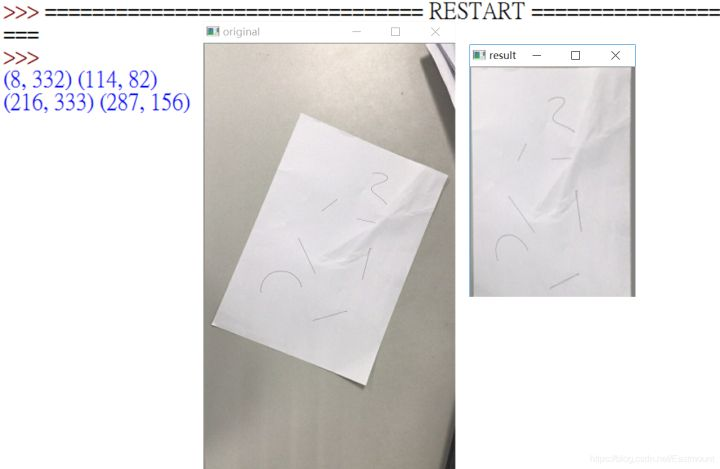
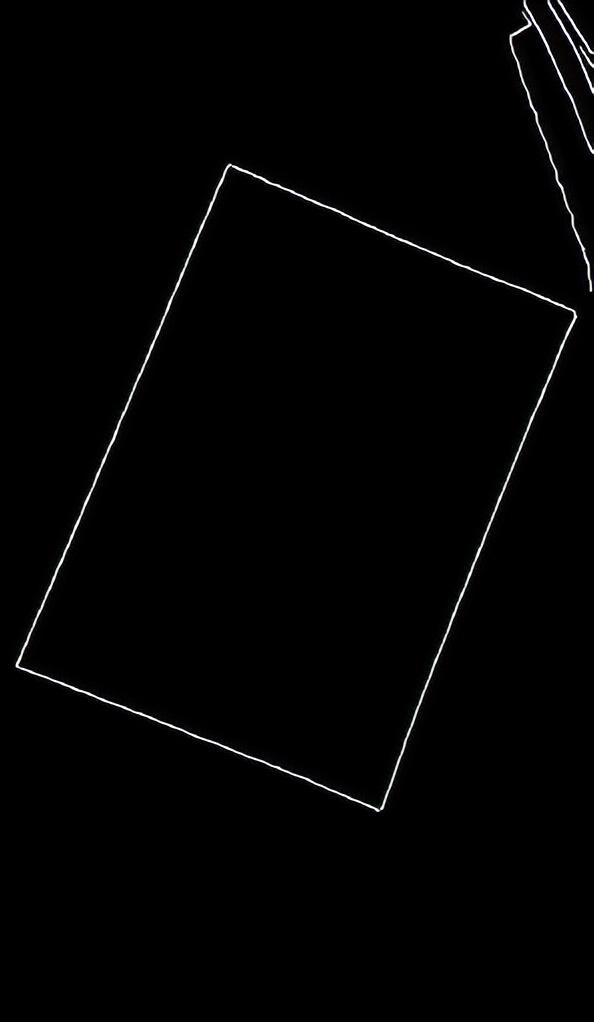
四.图像几何变换总结
最后补充图像几何代码所有变换,希望读者能体会下相关的代码,并动手实践下。输出结果以女神为例:
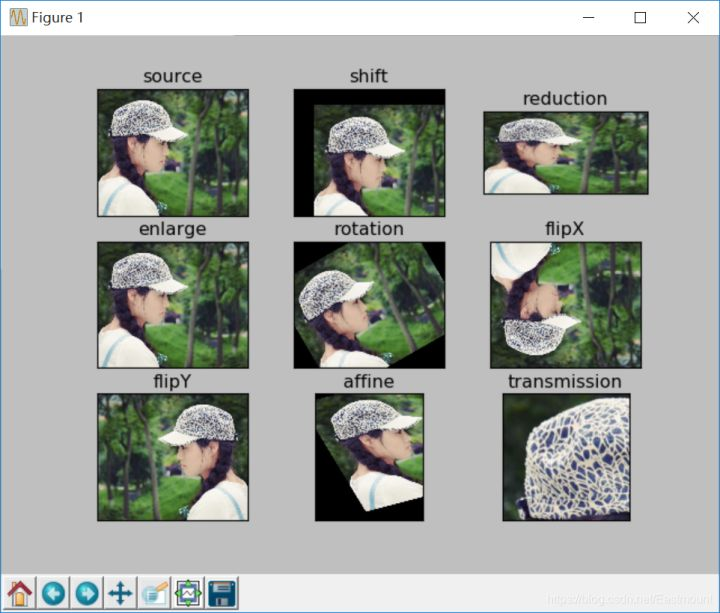
完整代码如下:
#encoding:utf-8import cv2 import numpy as npimport matplotlib.pyplot as plt#读取图片img = cv2.imread('test3.jpg')image = cv2.cvtColor(img,cv2.COLOR_BGR2RGB)#图像平移矩阵M = np.float32([[1, 0, 80], [0, 1, 30]])rows, cols = image.shape[:2]img1 = cv2.warpAffine(image, M, (cols, rows))#图像缩小img2 = cv2.resize(image, (200,100))#图像放大img3 = cv2.resize(image, None, fx=1.1, fy=1.1)#绕图像的中心旋转#源图像的高、宽 以及通道数rows, cols, channel = image.shape#函数参数:旋转中心 旋转度数 scaleM = cv2.getRotationMatrix2D((cols/2, rows/2), 30, 1) #函数参数:原始图像 旋转参数 元素图像宽高img4 = cv2.warpAffine(image, M, (cols, rows))#图像翻转img5 = cv2.flip(image, 0) #参数=0以X轴为对称轴翻转 img6 = cv2.flip(image, 1) #参数>0以Y轴为对称轴翻转#图像的仿射pts1 = np.float32([[50,50],[200,50],[50,200]])pts2 = np.float32([[10,100],[200,50],[100,250]])M = cv2.getAffineTransform(pts1,pts2)img7 = cv2.warpAffine(image, M, (rows,cols))#图像的透射pts1 = np.float32([[56,65],[238,52],[28,237],[239,240]])pts2 = np.float32([[0,0],[200,0],[0,200],[200,200]])M = cv2.getPerspectiveTransform(pts1,pts2)img8 = cv2.warpPerspective(image,M,(200,200))#循环显示图形titles = [ 'source', 'shift', 'reduction', 'enlarge', 'rotation', 'flipX', 'flipY', 'affine', 'transmission'] images = [image, img1, img2, img3, img4, img5, img6, img7, img8] for i in xrange(9): plt.subplot(3, 3, i+1), plt.imshow(images[i], 'gray') plt.title(titles[i]) plt.xticks([]),plt.yticks([]) plt.show() 复制点击下方,第一时间了解华为云新鲜技术~
 鲁公网安备37020202000738号
鲁公网安备37020202000738号